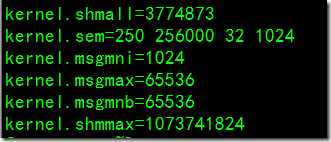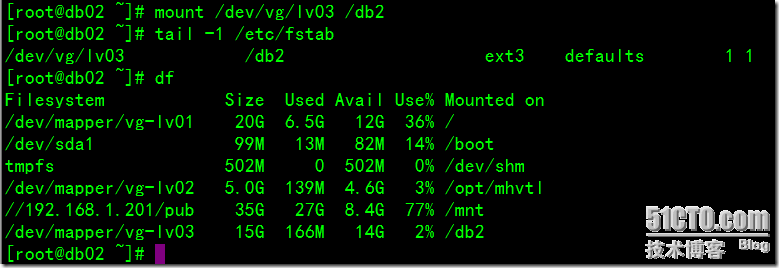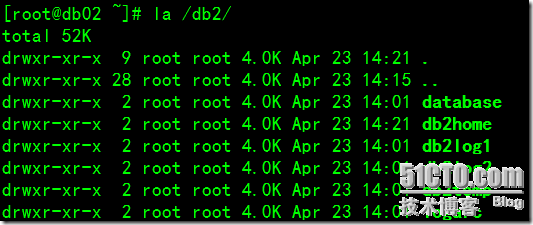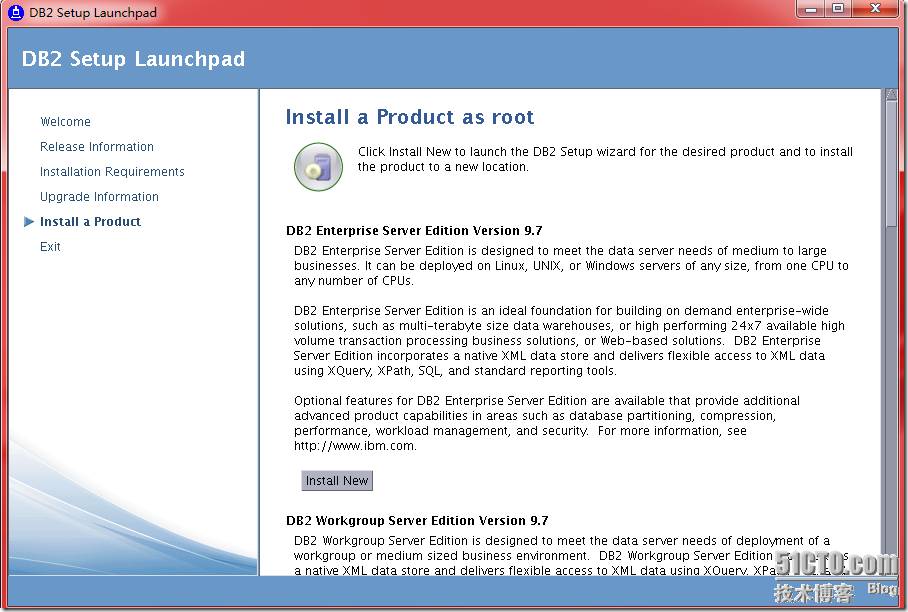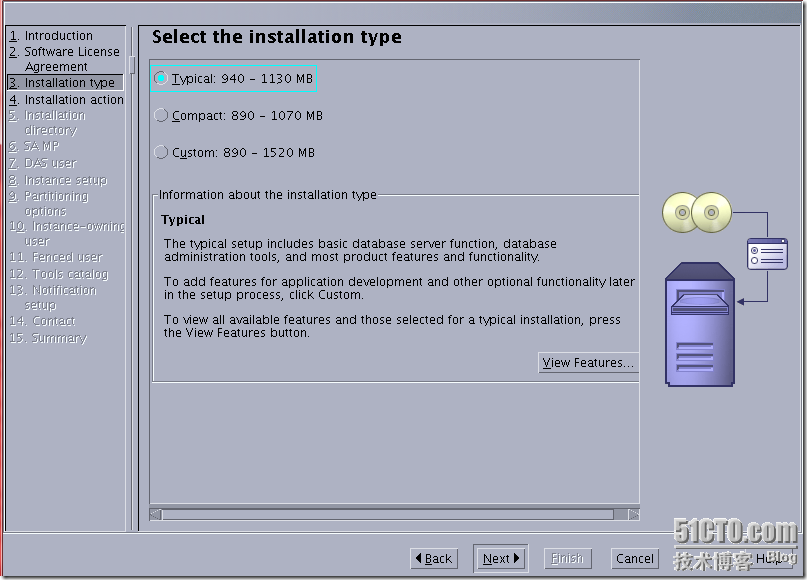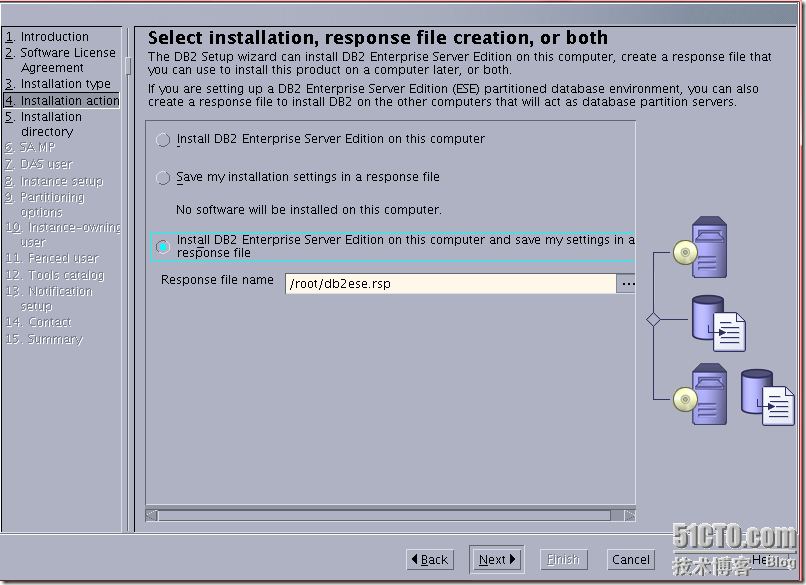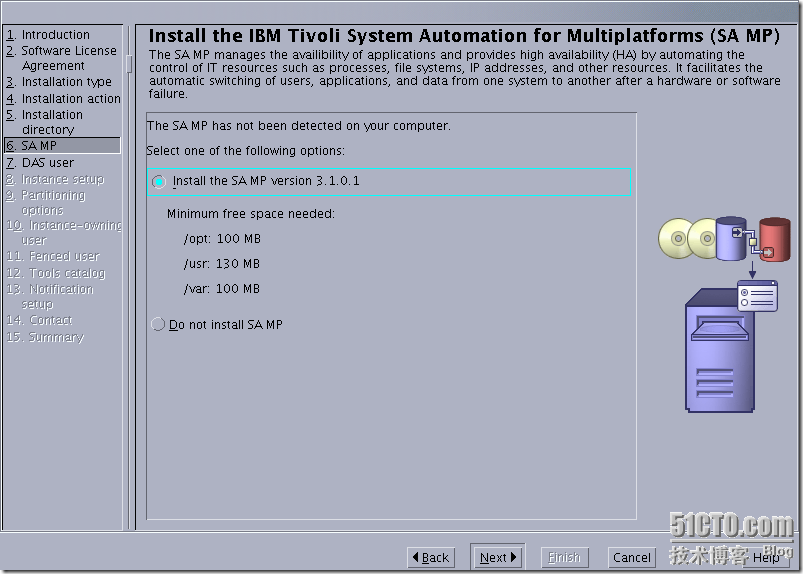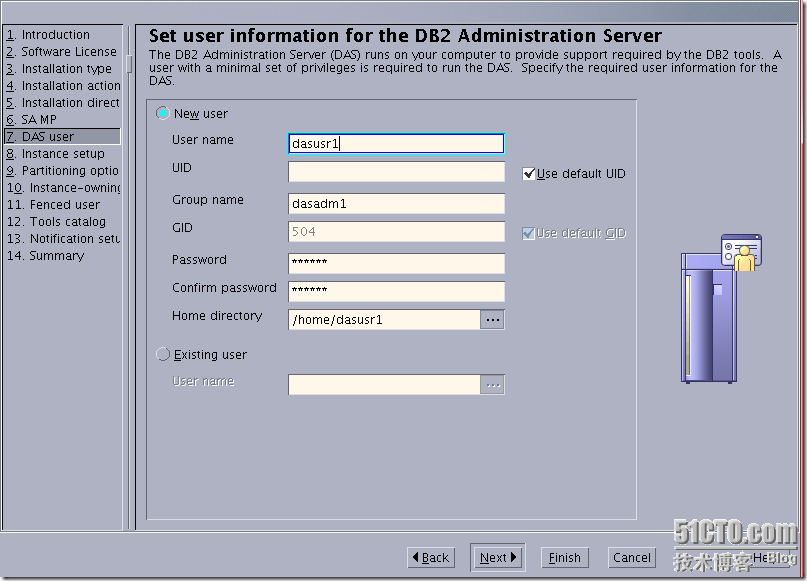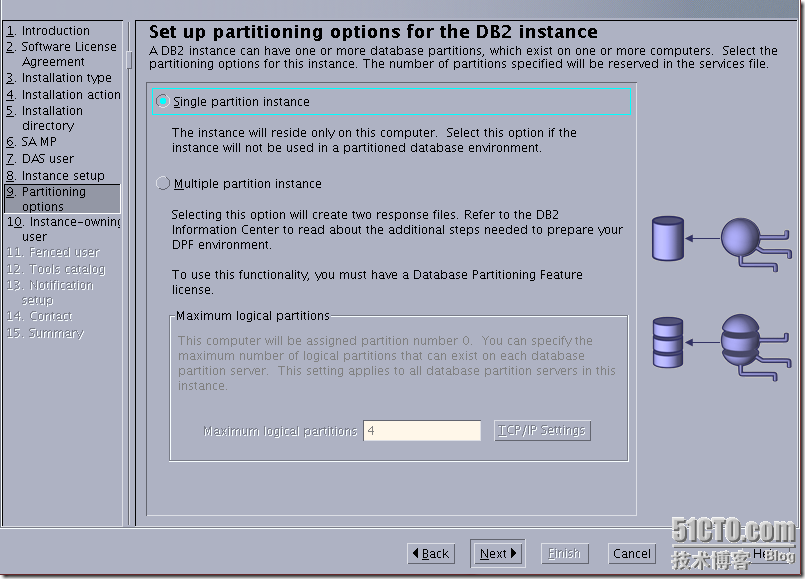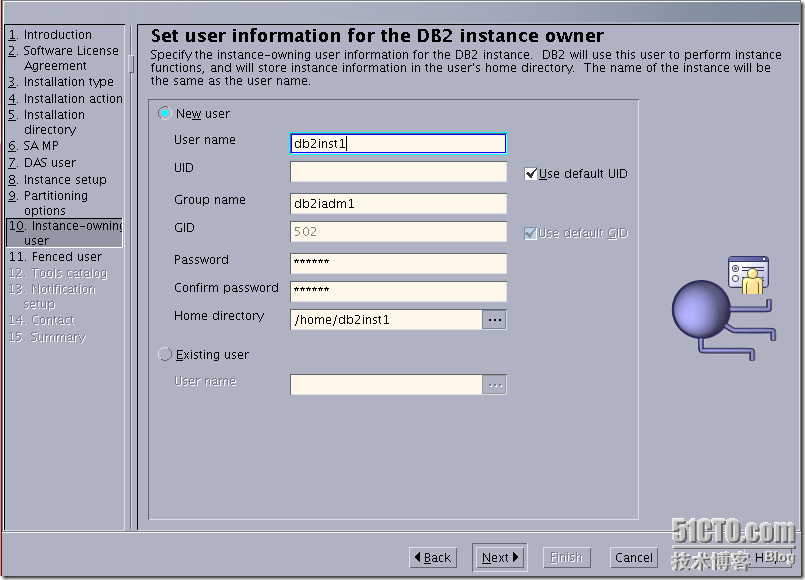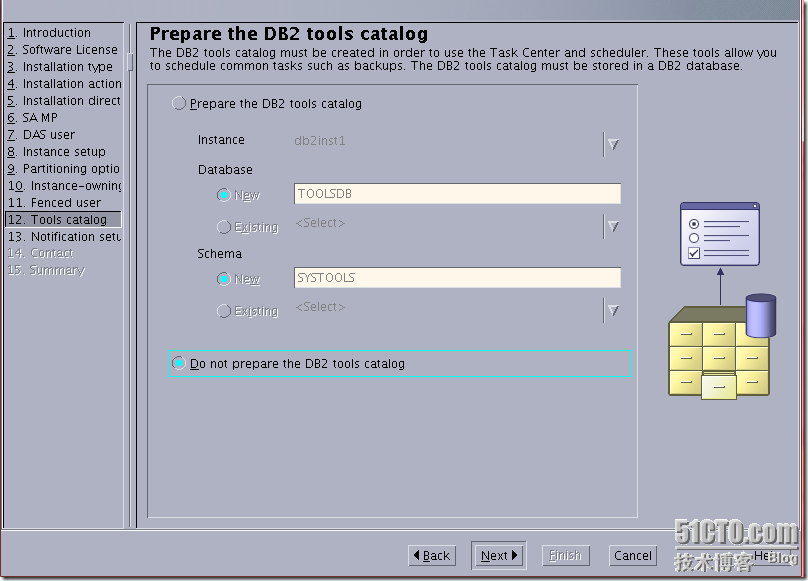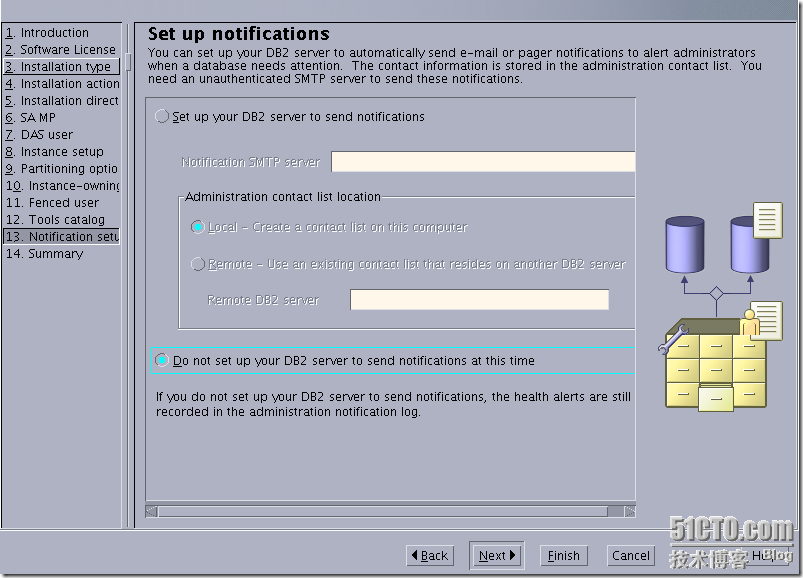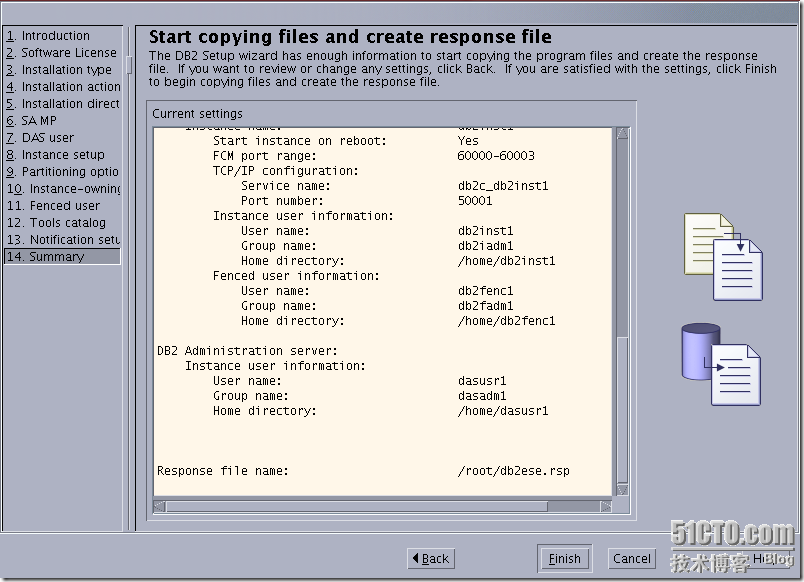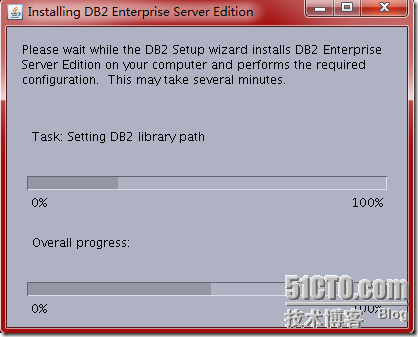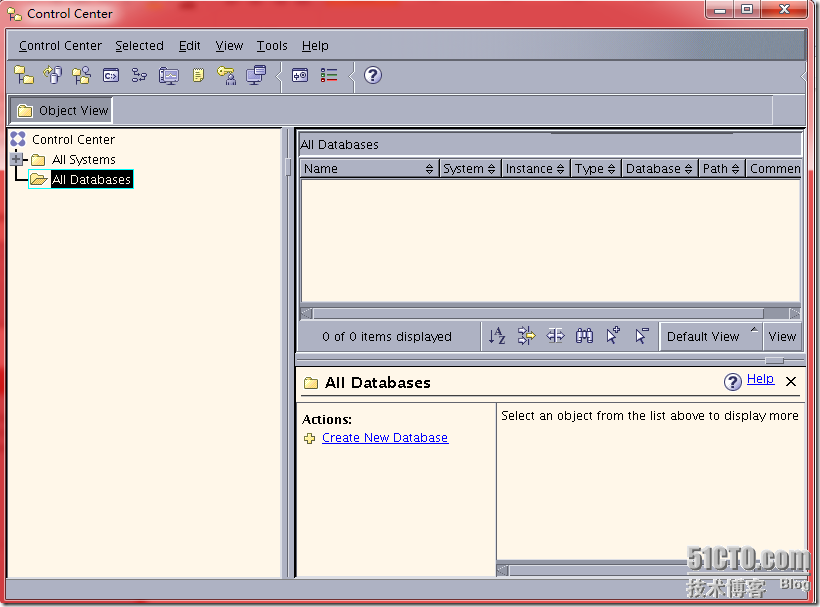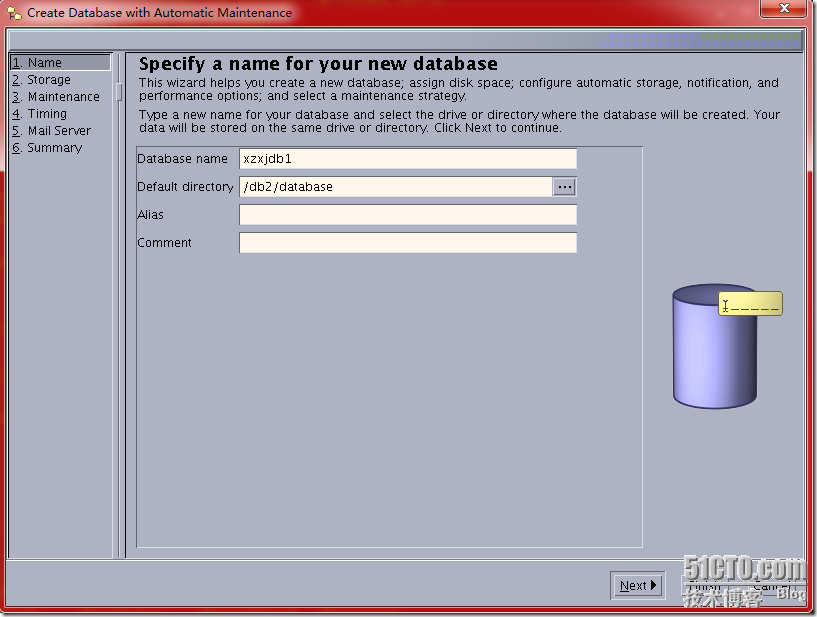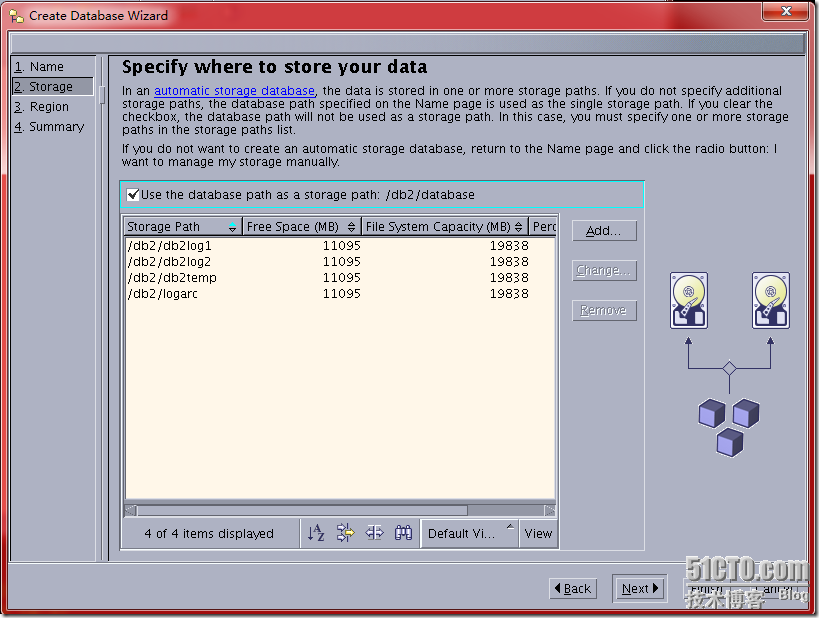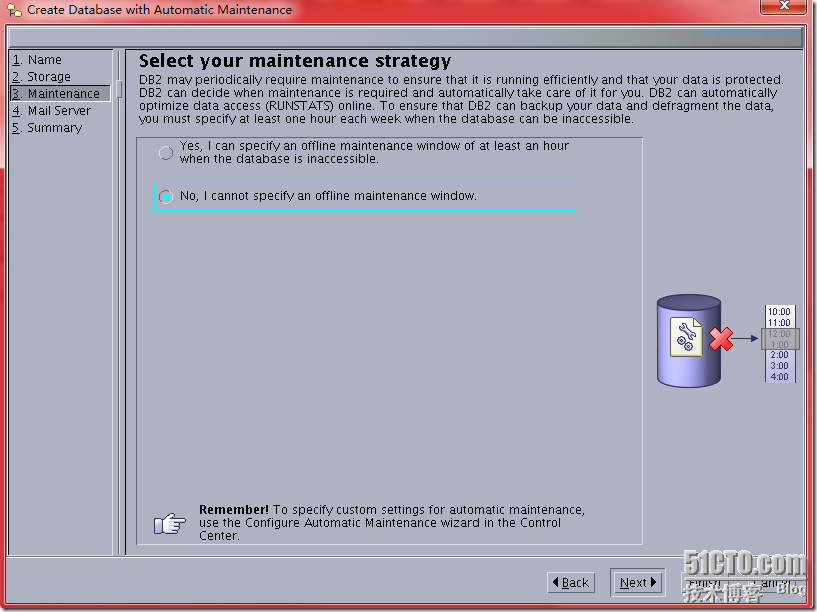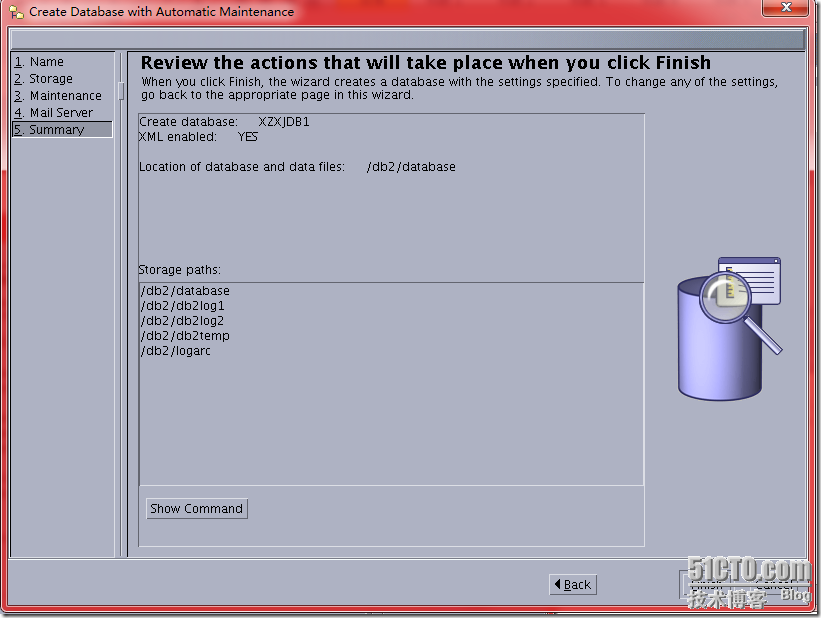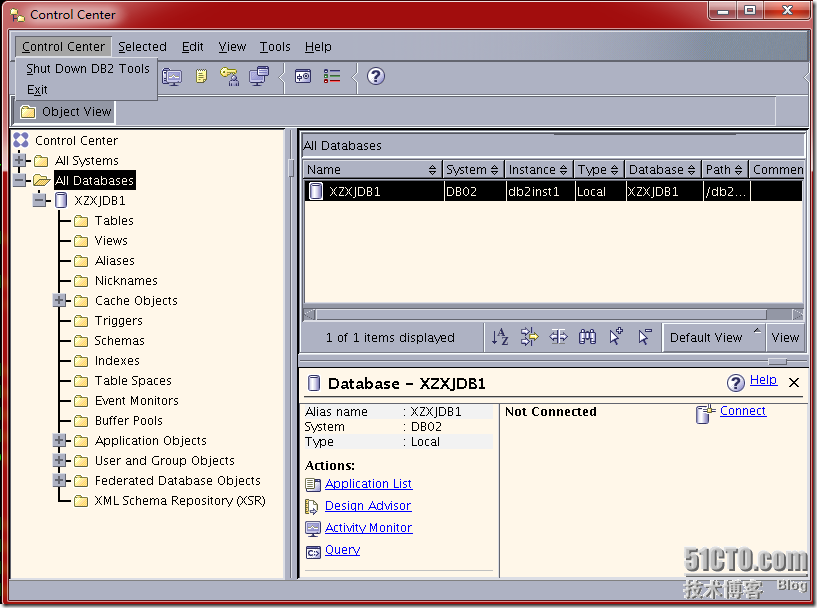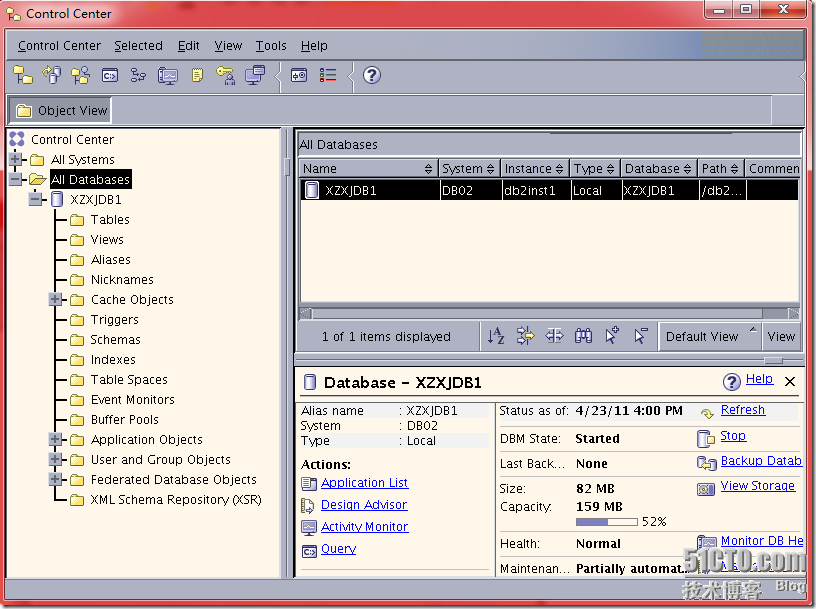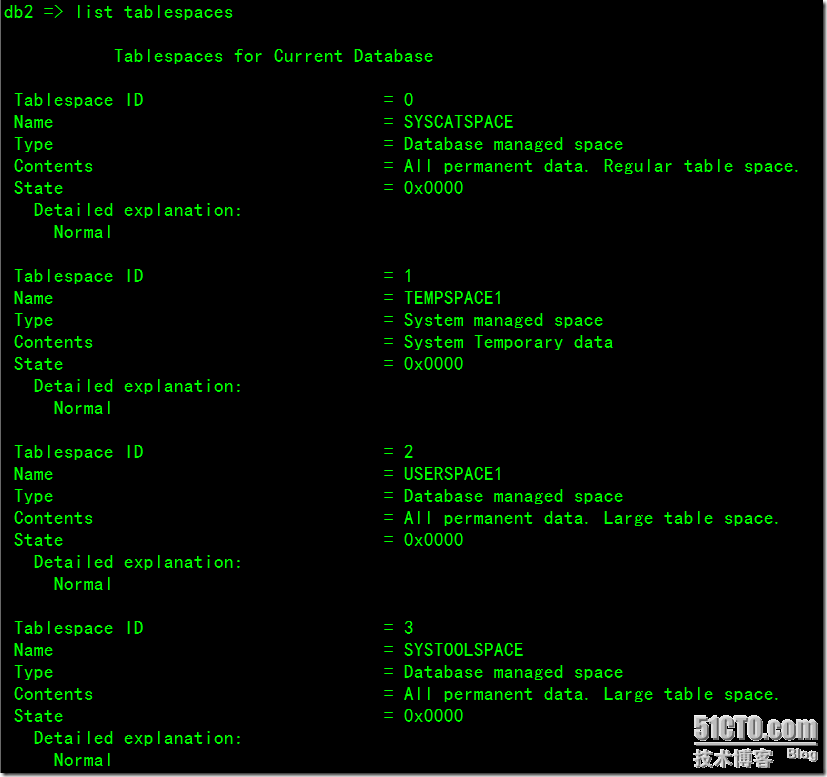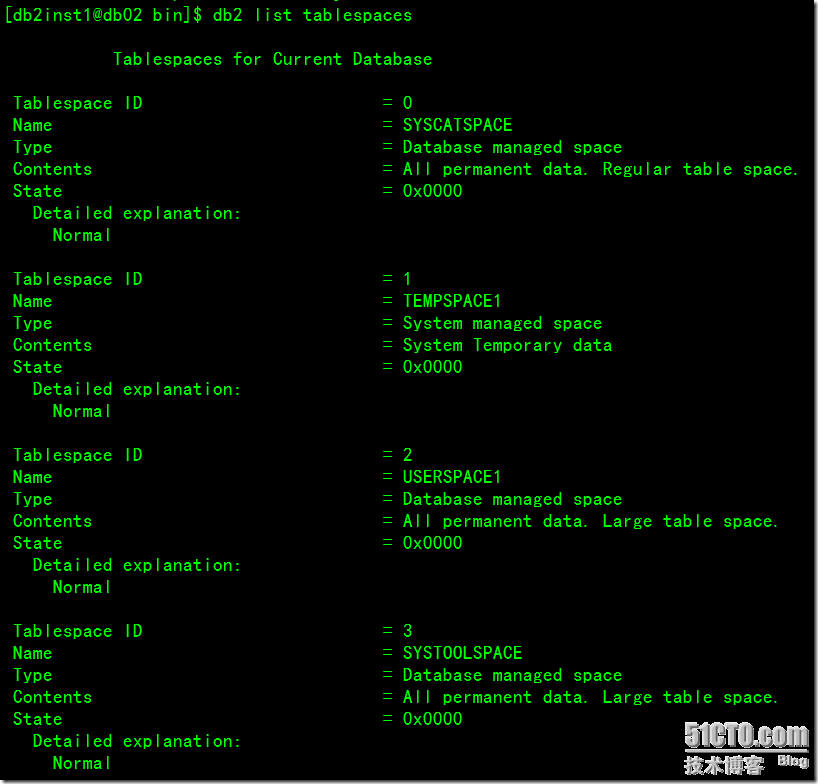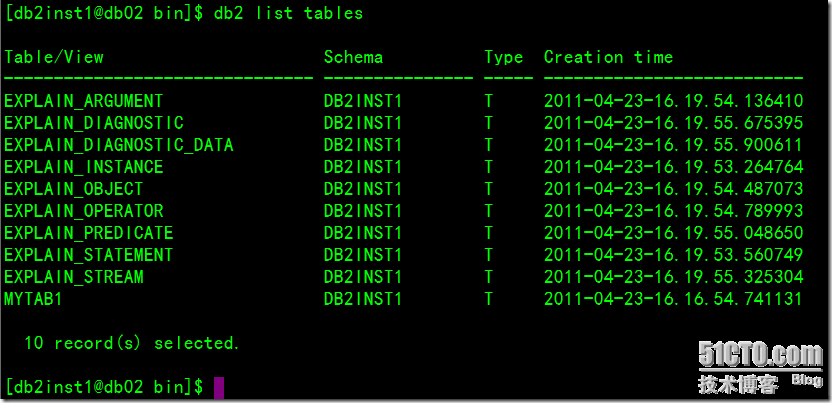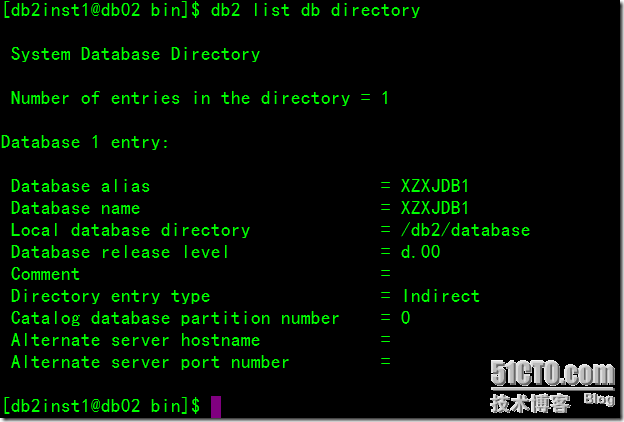IBM DB2 For Linux安装指南(转)
一、安装前准备工作:
1、对于Linux系统,需要安装以下软件包:
2、Linux内核设置:
编辑/etc/sysctl.conf文件,加入如下内容:
3、创建相应用户以及组:
官方文档给出必须创建三个用户用户以及相应的组:
这个在后续安装过程创建即可,也可以在安装之前就创建。
4、创建相应目录用于存放db2的数据文件以及日志文件:
这里在根下面创建一个db2总目录,然后创建了一个15G大小的逻辑卷挂载/db2下面,然后在其下面创建相应的文件夹。
database目录存放数据库实例
db2log1存放db2的主日志文件
db2log2存放镜像日志文件
db2temp存放db2临时表空间
db2用户的家目录的位置
二、安装过程:
安装可以使用root用户安装也可以使用非root用户安装,这里就直接使用root用户安装了。
以root身份执行db2setup,会弹出以下画面:
这里选择安装企业版,点击install new:
下一步之后,就出现创建用户的画面:
接下来询问是否创建实例,本人是初学者,所以创建一个实例:
最后点击finish开始安装过程。
三、创建数据库:
如果在安装过程中,没有创建数据库,则后续可以使用db2cc命令创建数据库。这是一个基于图形界面的管理工具,使用起来也非常方便。执行db2cc后,会弹出以下画面:
点击右侧的Create New Database,创建数据库:
指定数据库名称以及存放位置,选中Let DB2 manage my storage,下一步:
点击finish开始创建。默认db2会创建以下三个表空间:
(1)、catalog table space用于存放catalog表。
(2)、user table space存放所有表和索引数据。
(3)、temporary table space临时数据的存放位置。
创建完成后,会看到如下画面:
此时还没有连接到xzxjdb1上,点击右侧的connect进行连接。连接之后,会看到右侧多了好多信息:
使用命令行查看当前数据库中表空间信息:
四、DB2的简单管理:
1、查看表空间信息:
2、查看表信息:
3、查看当前实例下的所有数据库信息:
4、停止数据库:
5、启动数据库:
6、设置实例自动启动:
本人初学DB2,本文那里有不对的地方,还请各位大侠们提出宝贵意见,小弟不胜感激!!